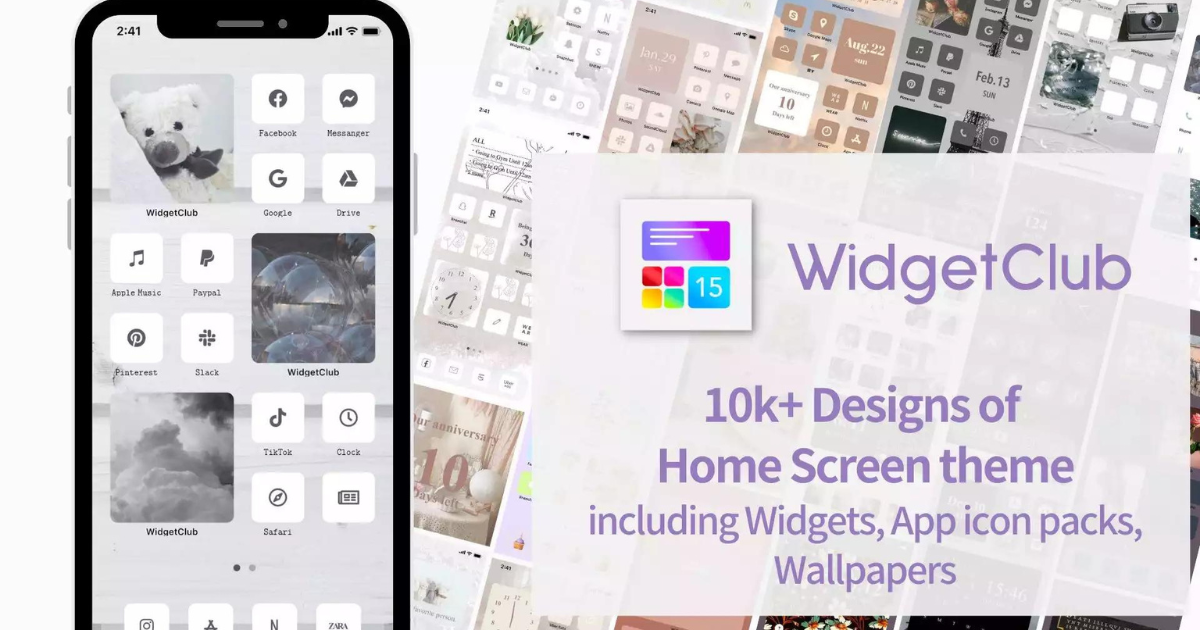Теми головного екрана
Віджети
Пакети значків
Екран блокування
Шпалери
Живі шпалери
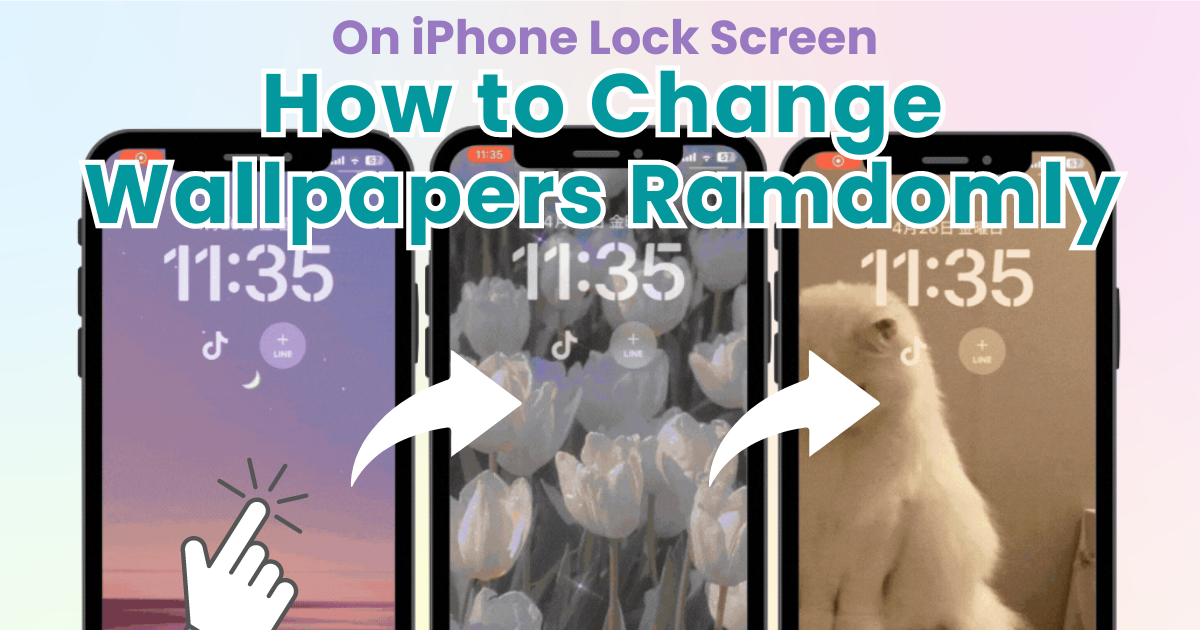
зміст

Вам потрібен спеціальний додаток, щоб стильно налаштувати головний екран! Це остаточна версія програми для одягання, яка містить усі матеріали для одягання!
На екрані блокування iPhone можна налаштувати довільну зміну шпалер . Ви також можете вибрати, коли шпалери змінюватимуться, щоб насолоджуватися улюбленими зображеннями.
У цій статті ми розповімо , як налаштувати екран блокування iPhone на випадкову зміну шпалер кожного разу, коли ви його відкриваєте! Навіть якщо ви відмовилися, тому що не знали, як це налаштувати, це просто , тож перевірте це.
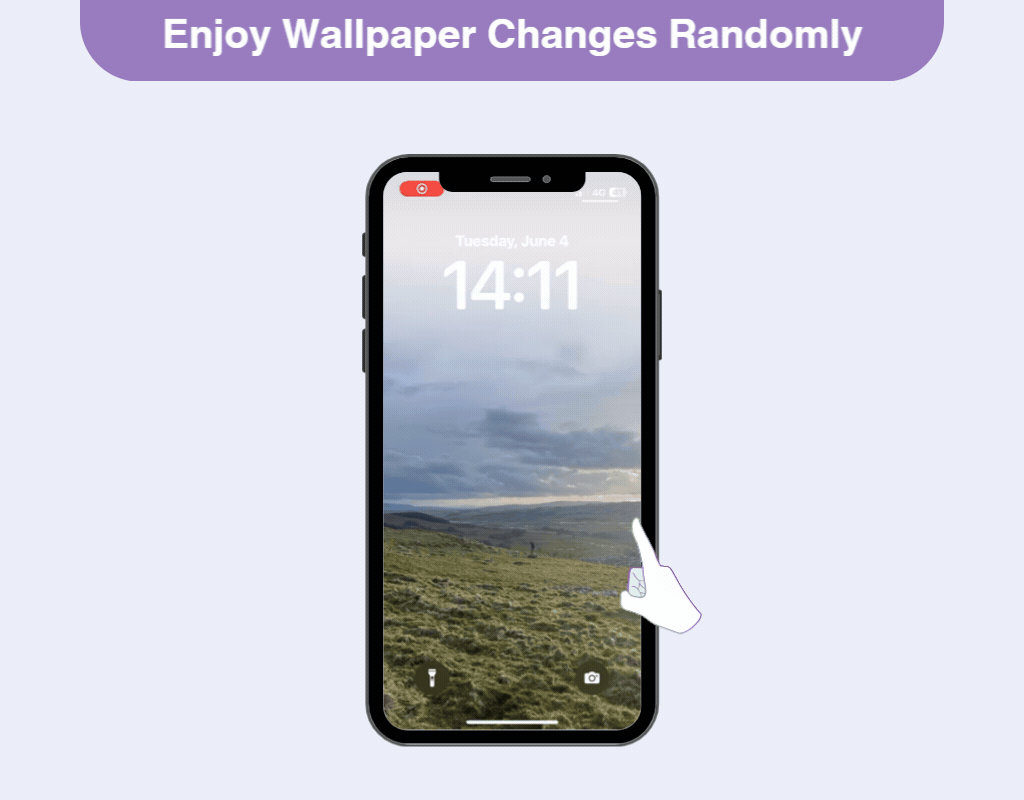
Це рекомендовано для тих, у кого є кілька зображень, які вони хочуть встановити як шпалери для екрана блокування iPhone, або для тих, кому набридли одні й ті самі шпалери.
Створіть екран блокування iPhone, який щоразу змінює ваші улюблені шпалери, і насолоджуйтесь унікальним екраном блокування .
З iOS 16 стала можливою можливість змінювати фоновий малюнок екрана блокування кожного разу, коли ви його відкриваєте. Остання версія iOS 17 також підтримує ті самі налаштування!
1. Відобразіть екран блокування та натисніть і утримуйте екран
2. Натисніть кнопку «+».
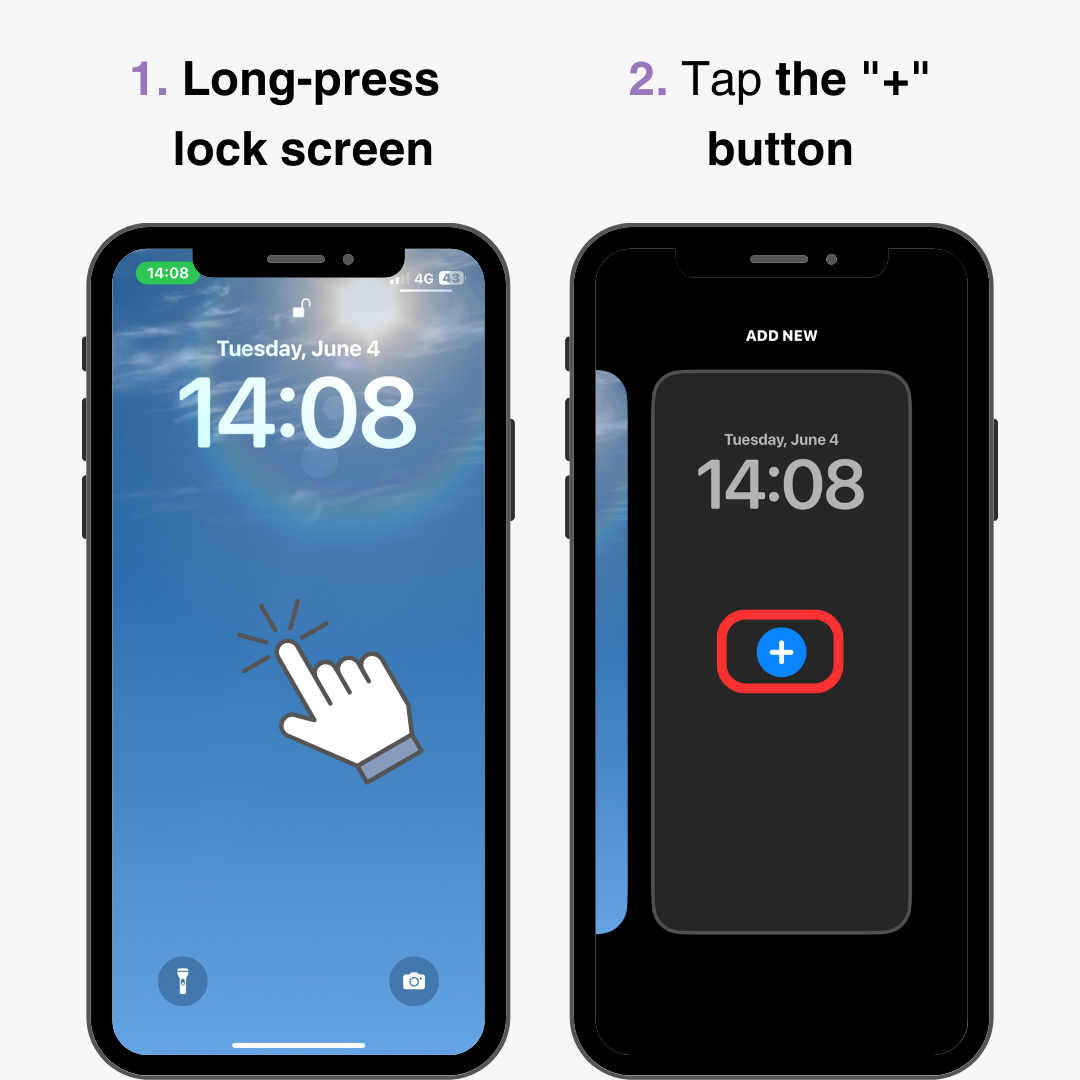
3. Прокрутіть вниз і виберіть «Photo Shuffle»
4. Якщо ви хочете використовувати лише вибрані фотографії, виберіть «Альбом» і виберіть папку альбому. (Рекомендується попередньо впорядкувати зображення, які ви хочете відобразити на екрані блокування, у папці альбому!)
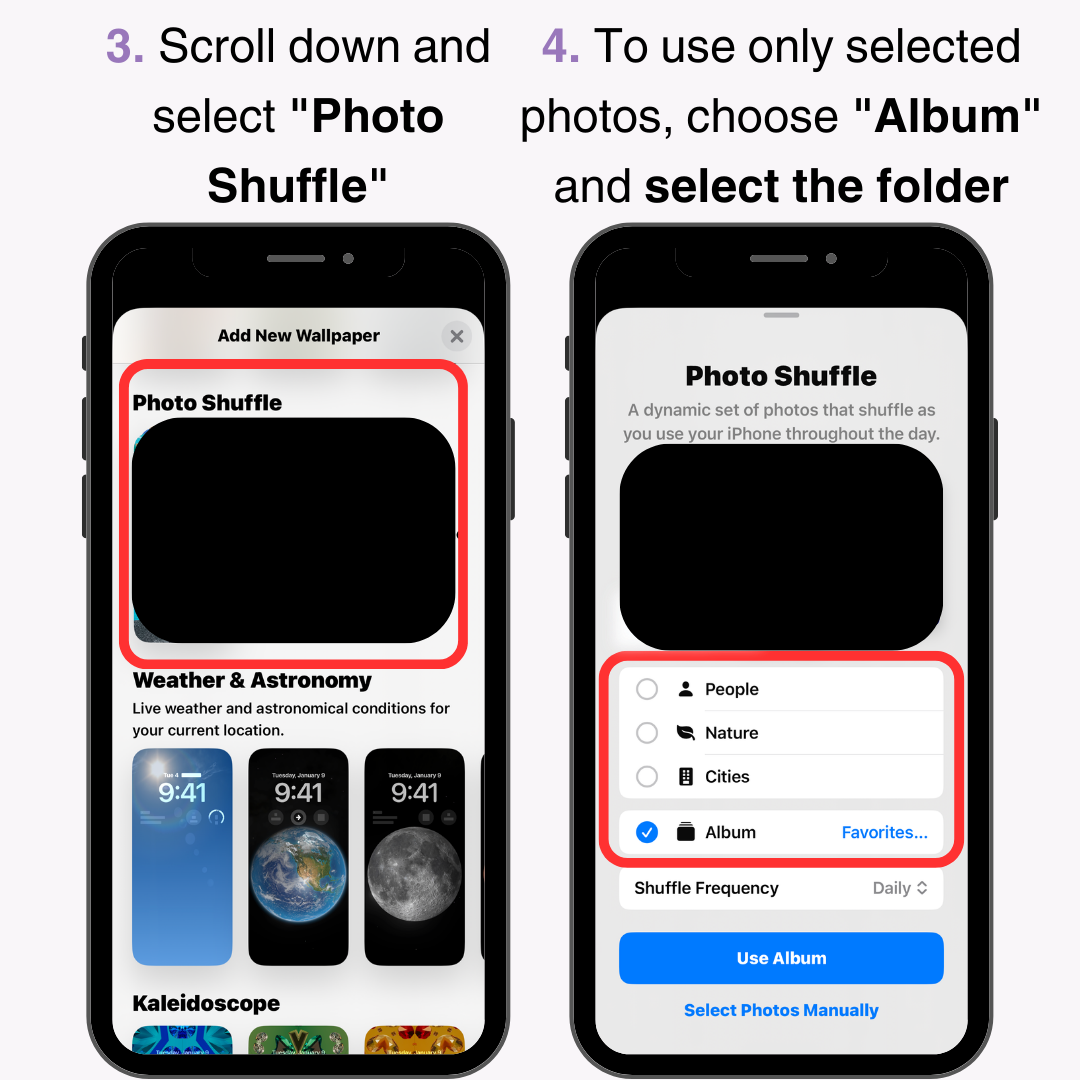
5. Виберіть частоту перемішування (при дотику/при блокуванні/щогодини/щодня)
6. Виберіть «Використовувати альбом» або «Вибрати фотографії вручну»
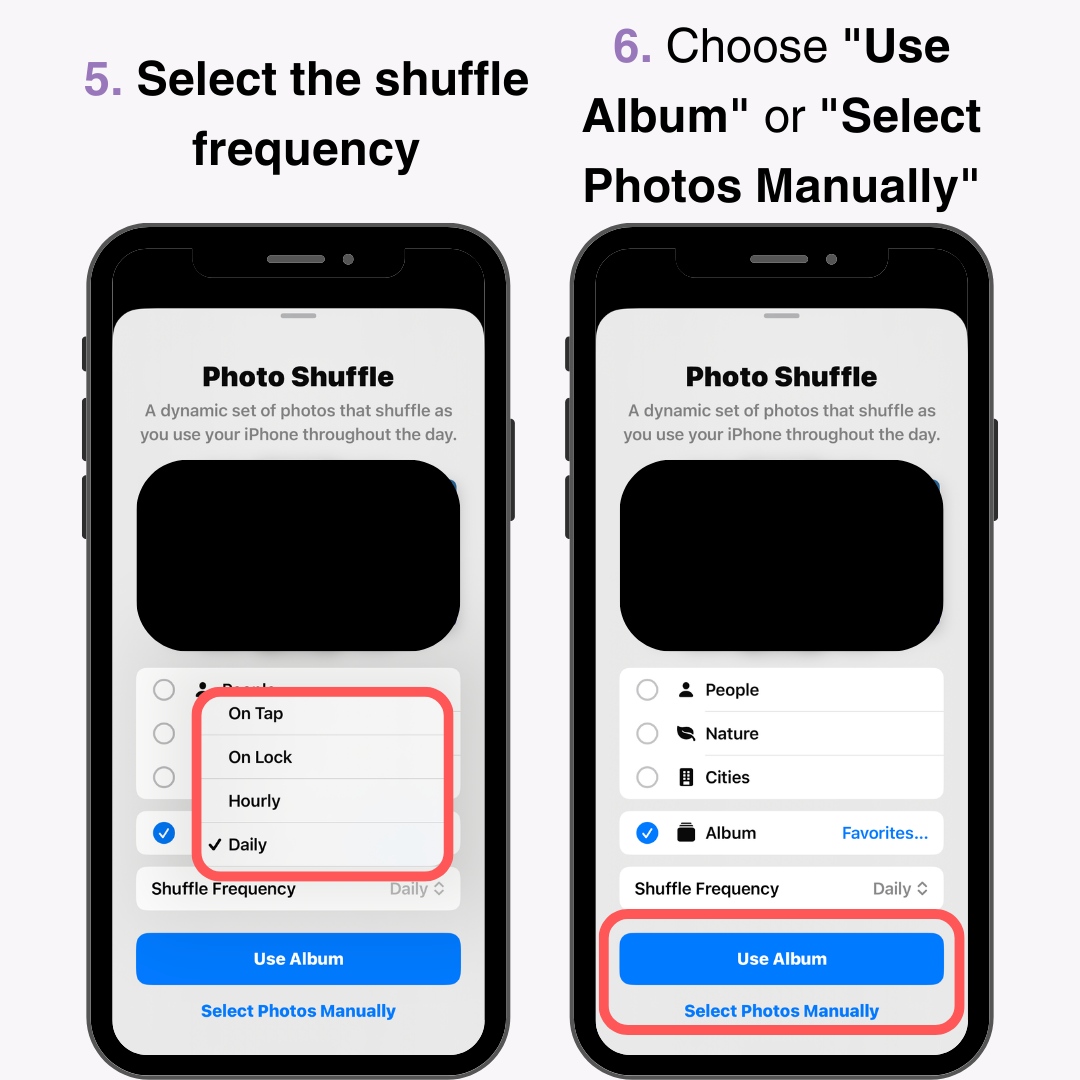
7. Виберіть «Додати» у верхньому правому куті та торкніться створеного екрана блокування , щоб завершити налаштування. Ви можете вибрати до 50 зображень
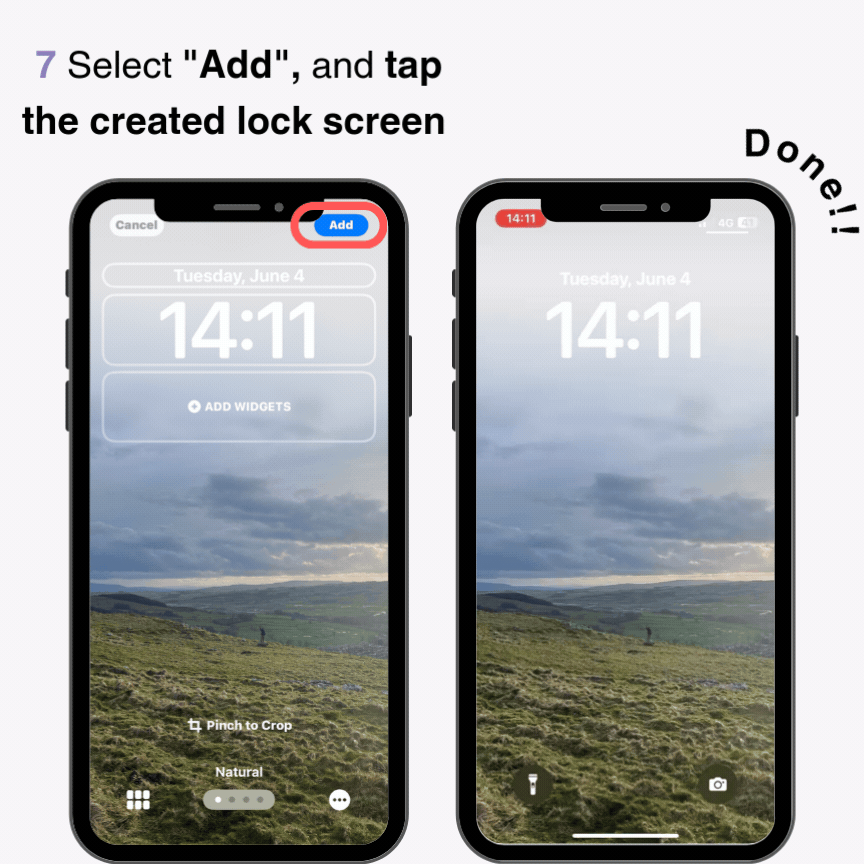
Рекомендується заздалегідь організувати фотографії, які ви хочете встановити на екрані блокування, в альбомі або позначити їх як вибрані, щоб заощадити час під час їх налаштування.
Ви можете створити кілька візерунків для екрана блокування iPhone і класифікувати їх за темою чи подією . Наприклад, спогади про події, улюблені зображення, фотографії з партнером або друзями, фотографії зростання вашої дитини та багато іншого!
Чому б не змінити екран блокування відповідно до дня чи вашого настрою♡?
Якщо ви не можете встановити випадковий вибір, перевірте таке:
Якщо ви не можете встановити його, як описано вище, переконайтеся, що ваш iPhone оновлено до останньої версії . Якщо це не iOS 17, можливо, ви не зможете правильно її налаштувати.
Перезавантажте iPhone і повторіть спробу
Ви можете вибрати один із чотирьох варіантів випадкового відображення екрана блокування iPhone:
・На крані
· На блокуванні
· Щогодини
· Щодня
Якщо ви хочете насолоджуватися багатьма зображеннями, рекомендуємо встановити значення «On Tap» або «On Lock». Наприклад, налаштування «On Tap» дозволяє змінювати зображення, просто торкаючись екрана блокування, тож ви можете насолоджуватися улюбленими зображеннями, навіть не відкриваючи програму для фотографій.
Якщо ви хочете ретельно вибирати та насолоджуватися спеціальними чи улюбленими зображеннями, підійде налаштування «Щогодинно» або «Щодня» . Насолоджуйтесь улюбленими шпалерами на екрані блокування у зручний для вас час !
Чи були у вас проблеми з пошуком улюблених шпалер для екрана блокування iPhone? WidgetClub пропонує стильні та милі шпалери для безкоштовного завантаження! Є багато варіацій, пейзажів, фотографій, ілюстрацій тощо. Ви можете шукати за популярними дизайнами та кольорами, тож ви обов’язково знайдете улюблені шпалери.
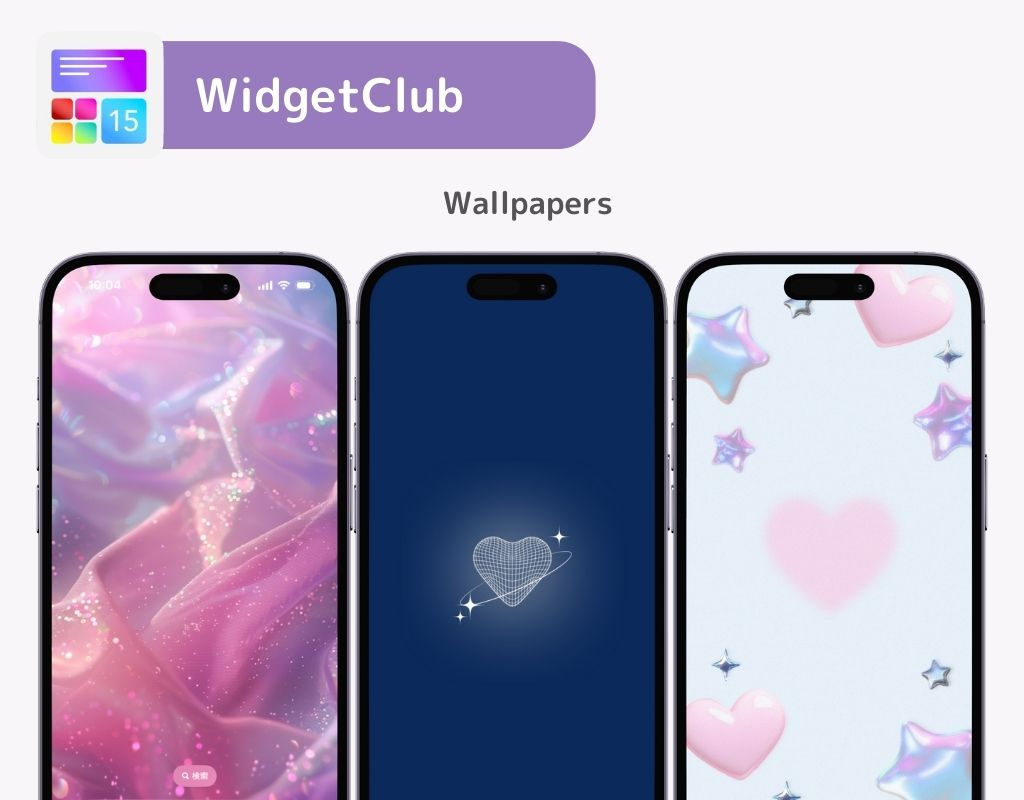
За допомогою WidgetClub ви можете легко створювати рухомі екрани блокування👇
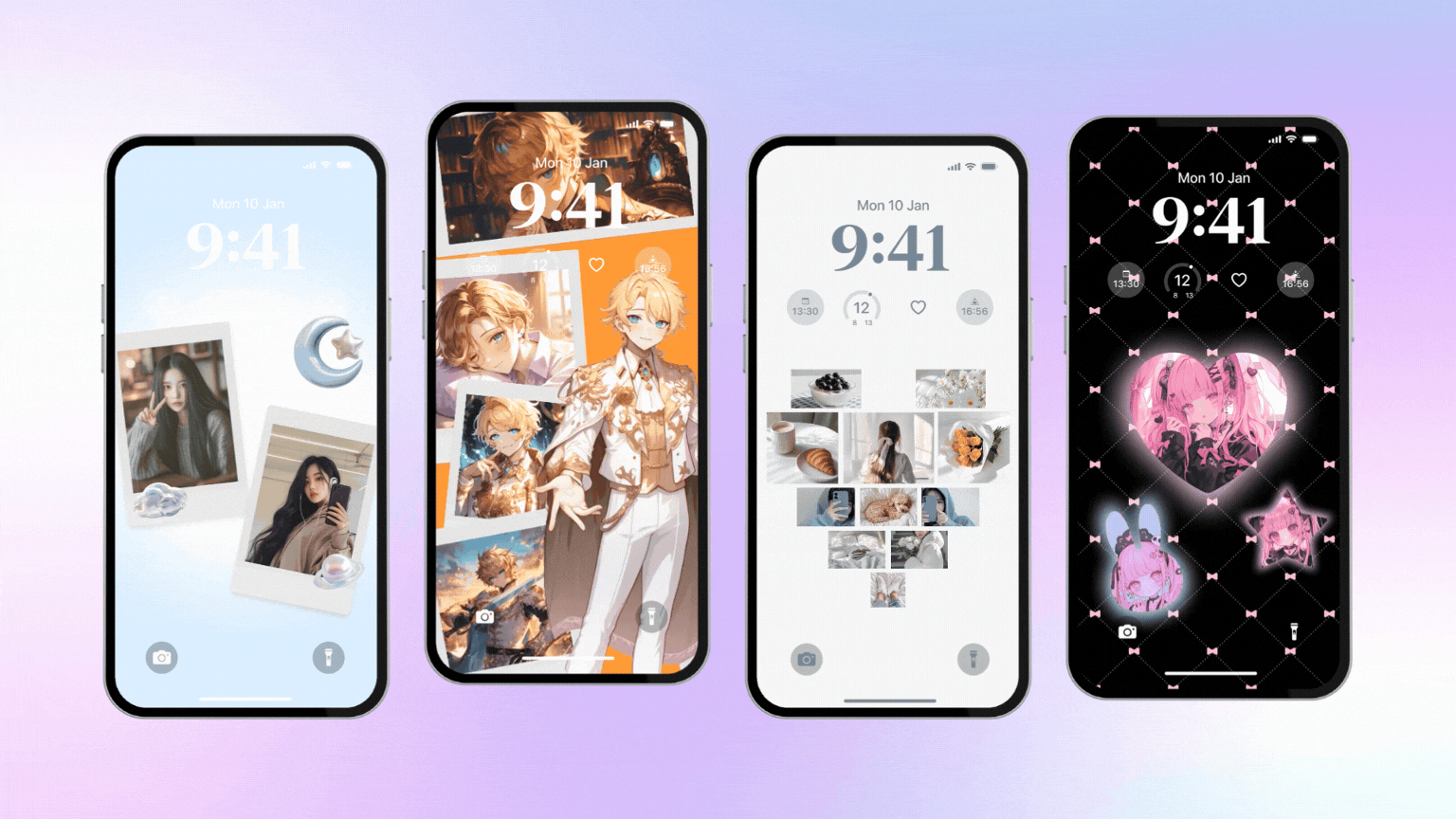
Ви можете перевірити, як встановити ці рухомі шпалери в наступній статті.
Ви також можете налаштувати свій головний екран! Існує дуже багато шаблонів, і ви також можете створити оригінальний. Можливість використовувати багато вмісту безкоштовно! Чому б не спробувати?